This content has been machine translated dynamically.
Dieser Inhalt ist eine maschinelle Übersetzung, die dynamisch erstellt wurde. (Haftungsausschluss)
Cet article a été traduit automatiquement de manière dynamique. (Clause de non responsabilité)
Este artículo lo ha traducido una máquina de forma dinámica. (Aviso legal)
此内容已经过机器动态翻译。 放弃
このコンテンツは動的に機械翻訳されています。免責事項
이 콘텐츠는 동적으로 기계 번역되었습니다. 책임 부인
Este texto foi traduzido automaticamente. (Aviso legal)
Questo contenuto è stato tradotto dinamicamente con traduzione automatica.(Esclusione di responsabilità))
This article has been machine translated.
Dieser Artikel wurde maschinell übersetzt. (Haftungsausschluss)
Ce article a été traduit automatiquement. (Clause de non responsabilité)
Este artículo ha sido traducido automáticamente. (Aviso legal)
この記事は機械翻訳されています.免責事項
이 기사는 기계 번역되었습니다.책임 부인
Este artigo foi traduzido automaticamente.(Aviso legal)
这篇文章已经过机器翻译.放弃
Questo articolo è stato tradotto automaticamente.(Esclusione di responsabilità))
Translation failed!
Azure へのCitrix SD-WAN VPX Standard Editionのインストール-リリースバージョン 9.3
Azure 用 Citrix SD-WAN スタンダードエディションは、複数のネットワークリンクを 1 つの安全な論理仮想パスに論理的に結合します。このソリューションにより、組織は、ブロードバンド、MPLS、4G/LTE、Satellite、ポイントツーポイントリンクなど、さまざまなサービスプロバイダーからの接続を使用して、高い復元性の仮想 WAN パスを取得できます。Azure 用 SD-WAN を使用すると、組織は各ブランチから Azure でホストされているアプリケーションへの直接セキュアな接続を確立でき、データセンター経由のクラウドバインドトラフィックをバックホールする必要がなくなります。Azure で SD-WAN を使用する利点のいくつかを次に示します。
- すべての場所から Azure への直接接続を作成します。
- Azure への常時接続を確実にします。
- セキュアな境界をクラウドに拡張します。
- シンプルで管理が容易なブランチネットワークへと進化します。
トポロジ-Azure の SD-WAN
Citrix SD-WAN Standard Editionは、Azure のゲートウェイデプロイモードでのみデプロイできます。Azure の SD-WAN の WAN 側インターフェイスには、パブリック IP アドレス (静的/動的) を割り当てる必要があります。
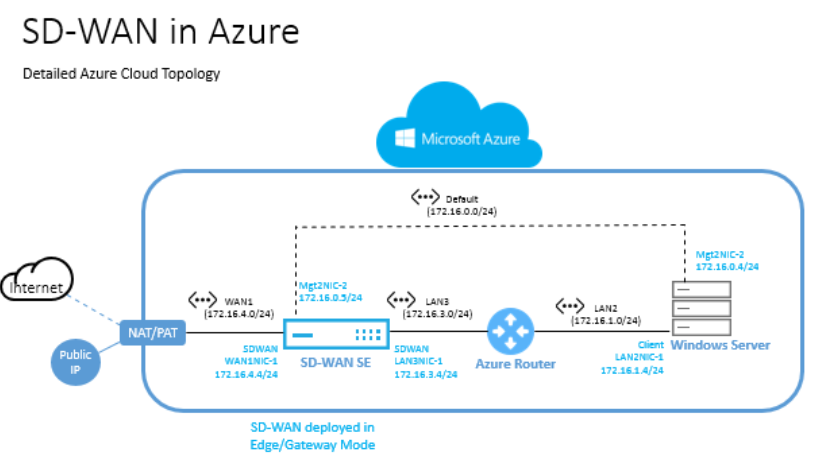
使用例
Azure VM は指定されたリージョン内にデプロイされ、MPLS、インターネット、または 4G/LTE を介して複数のブランチロケーションに接続できます。仮想ネットワーク (VNET) インフラストラクチャ内で、SD-WAN スタンダードエディション VHD (仮想ハードドライブ) がゲートウェイモードで展開されます。VNET には Azure ゲートウェイへのルートがあります。SD-WAN インスタンスには、インターネット接続用の Azure Gateway へのルートがあります。
データセンター、支店、クラウド間の接続は、複数のWANパスを同時に利用するさまざまな転送方法を使用することによって実現されます。
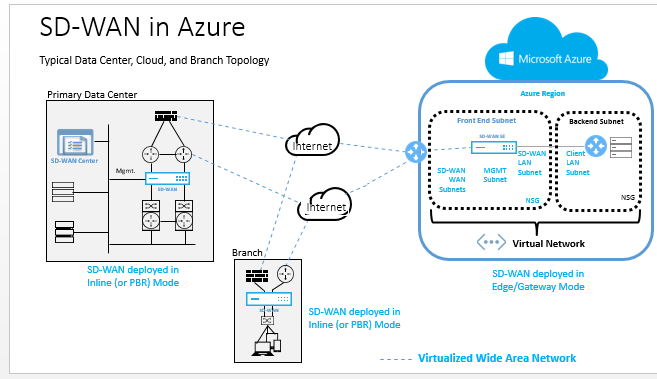
Microsoft AzureでCitrix SD-WAN Standard Editionを展開するには
- Web ブラウザで、https://portal.azure.com/と入力します。マイクロソフトの Azure アカウントにログインします。SD-WAN Standard Editionを検索してください。
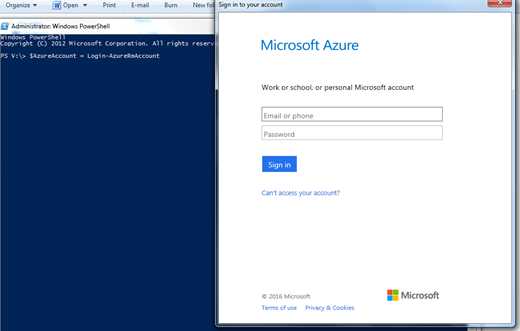
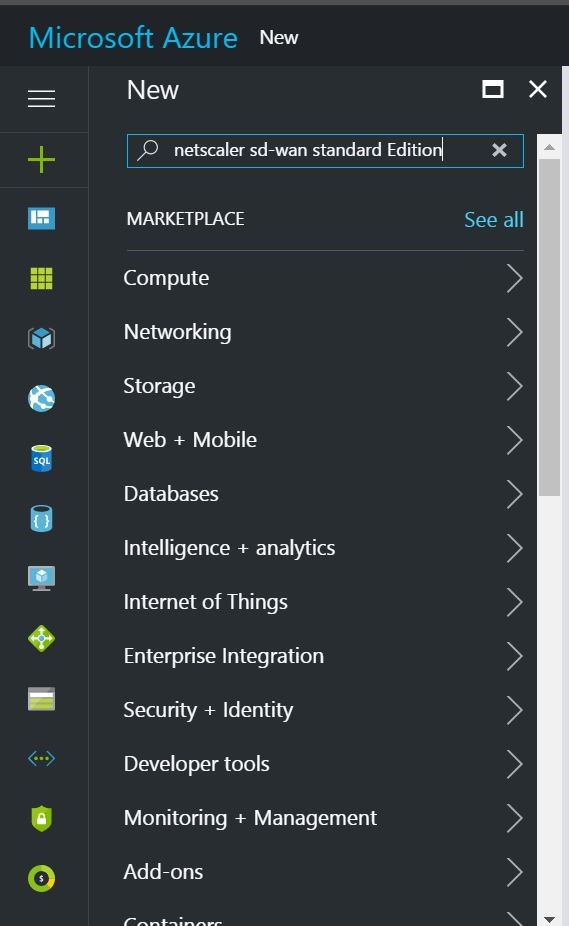
- 検索結果ウィンドウで、次の解決策を選択します。
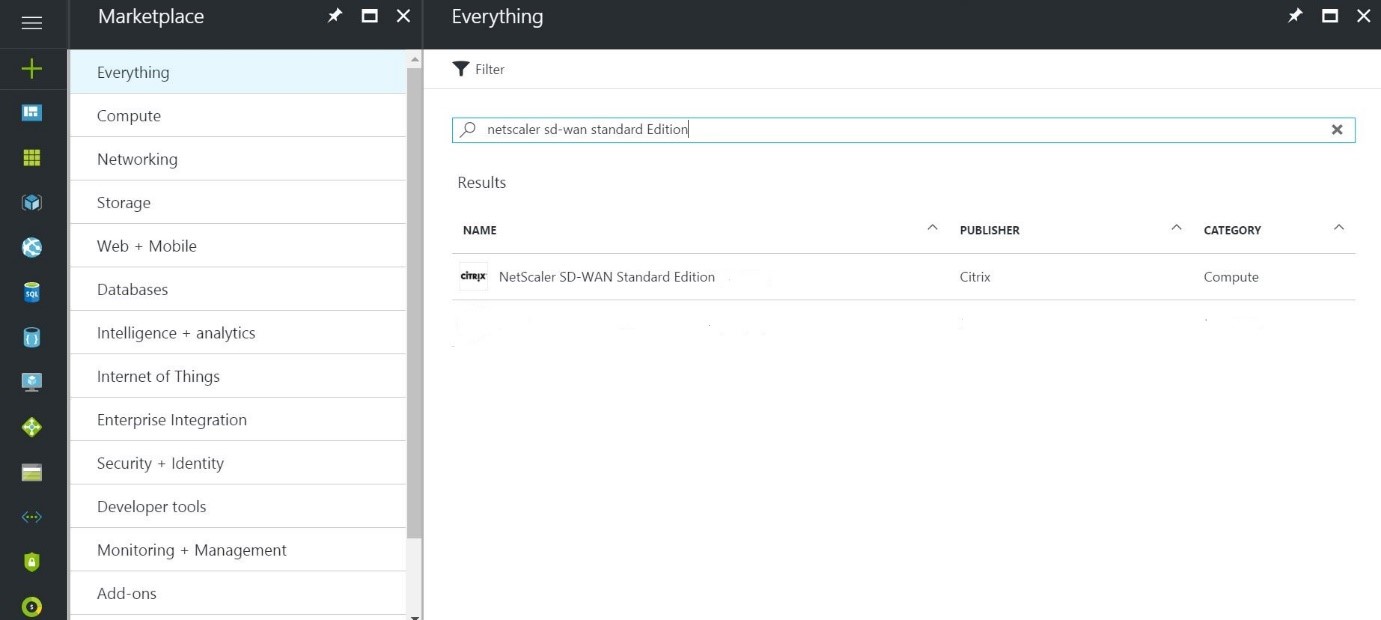
- 説明を確認し、選択したソリューションが正しいことを確認したら、[ 作成 ] をクリックします。
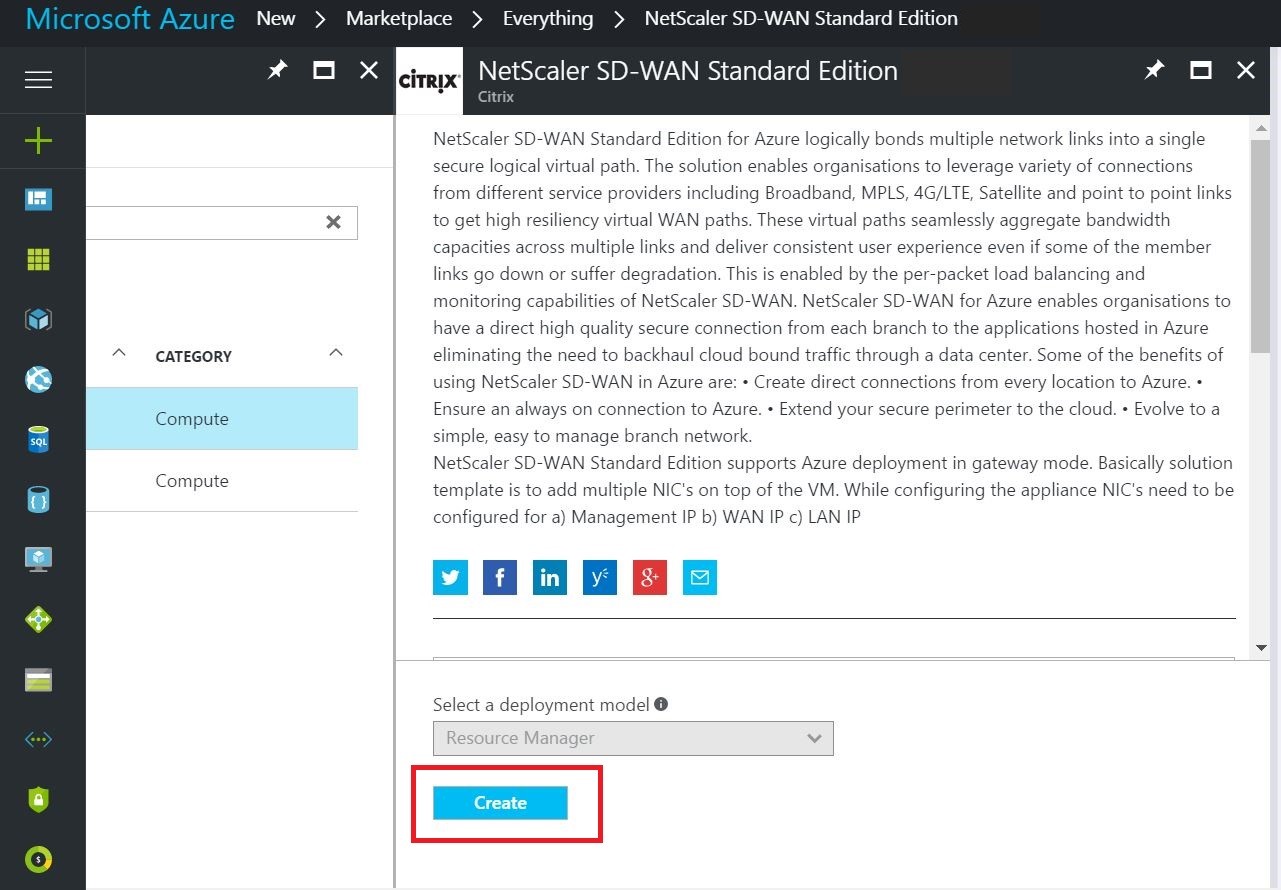
- [ 作成] をクリックすると、 Azure での仮想マシンの作成に必要な詳細の入力を求めるウィザードが表示されます。最初の段階で、ソリューションをデプロイするリソースグループを選択します。リソースグループは、Azureソリューションの関連リソースを保持するコンテナーです。リソースグループには、ソリューションのすべてのリソースを含めることも、グループとして管理するリソースのみを含めることもできます。デプロイメントに基づいて、リソースをリソースグループに割り当てる方法を決定できます。リソースグループを定義する際に考慮すべき重要な点は、次のとおりです。
- グループ内のすべてのリソースは、ライフサイクルを共有する必要があります。それらをまとめて展開、更新、および削除します。
- データベースサーバーなどの 1 つのリソースが別のデプロイサイクルに存在する必要がある場合は、別のリソースグループに属することができます。
- 各リソースは、1 つのリソースグループにのみ存在することができます。
- リソースは、いつでも別のリソースグループに追加または削除できます。
- リソースを 1 つのリソースグループから別のリソースグループに移動できます
- リソースグループには、異なるリージョンに存在するリソースを含めることができます。
- リソースグループを使用して、管理アクションのアクセス制御の範囲を設定できます。
- リソースは、他のリソースグループのリソースと対話できます。この相互作用は、2 つのリソースが関連しているがライフサイクルを共有しない場合に一般的です (データベースに接続している Web アプリなど)。
次の図で、[ 新規作成] を選択します。
[ 場所] で、ソリューションをデプロイするリージョンを選択します。リソースグループを作成するときは、そのリソースグループの場所を指定する必要があります。リソースグループには、作成するリソースに関するメタデータが格納されます。したがって、リソースグループの場所を指定するときは、そのメタデータの格納場所を指定します。
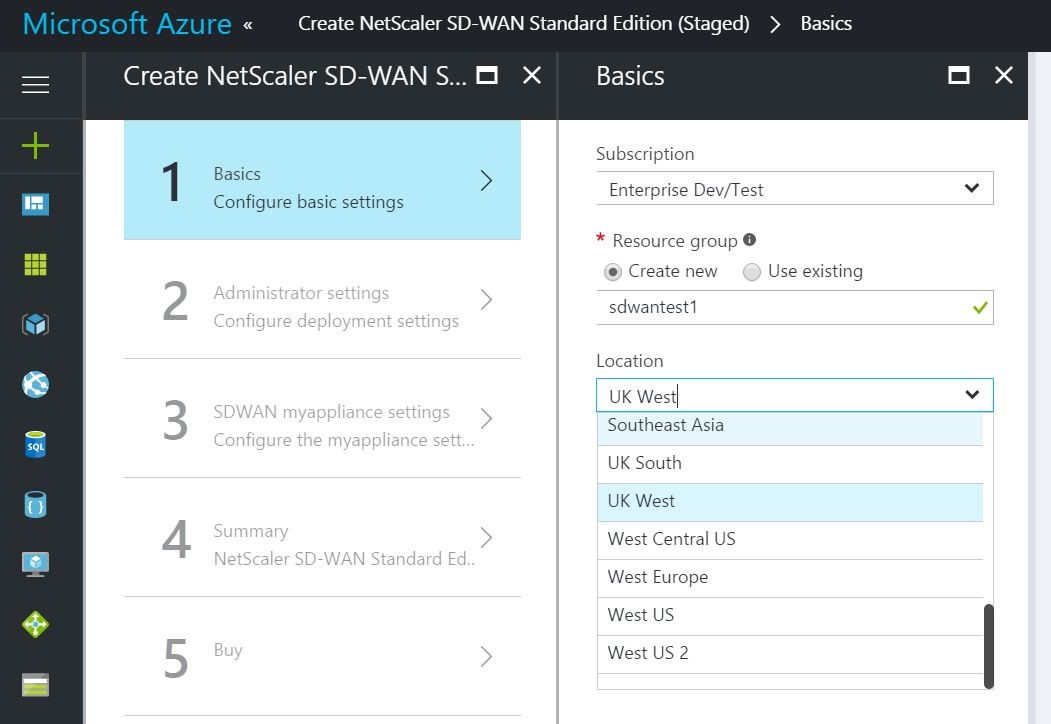
-
仮想マシンの名前を指定します。ユーザ名と強力なパスワードを選択します。パスワードは大文字、特殊文字で構成され、9 文字以上である必要があります。[OK] をクリックします。
- イメージを実行するインスタンスを選択します。現在、Standard_D3_V2 と Standard_D4_V2 がサポートされている。入力によって集約された 200 Mbps を実現する場合は、インスタンスタイプとして Standard_D4_V2 を選択します。
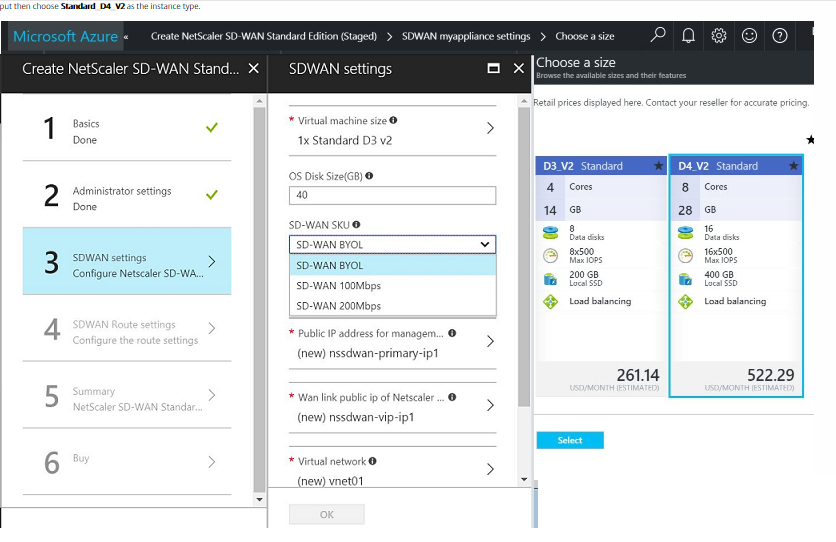
-
イメージを選択したら、ストレージアカウントを選択します。既存のストレージアカウントをお持ちの場合は、そのアカウントを選択できます。この手順では、次の図に示すようにストレージアカウントを作成します。ストレージアカウントは、オペレーティングシステムの一時ディスクおよびより多くのデータディスクの VHD を格納します。
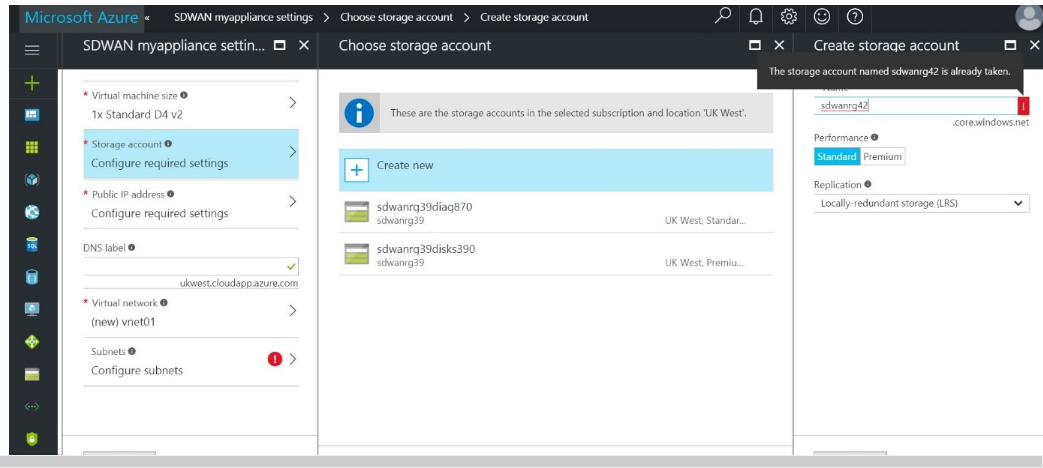
- 仮想マシンのパブリック IP を選択します。これは、ソリューションの WAN 側インターフェイスに割り当てられます。静的 IP またはダイナミック IP のいずれかを選択できます。ただし、静的 IP を選択することをお勧めします。ここでアプライアンスに割り当てられたパブリック IP は Azure によって提供され、SD-WAN VM の仮想 IP となり、マスターコントロールノードとの通信に使用されます。
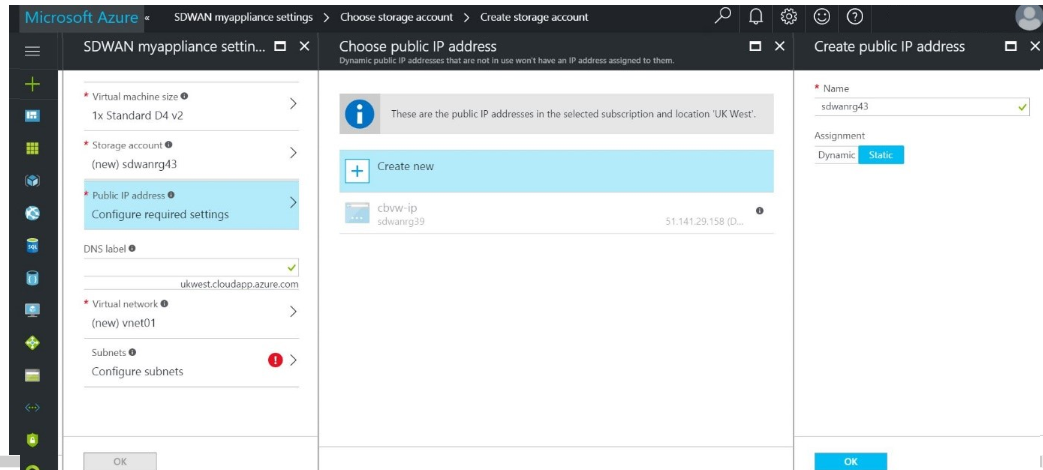
- IP アドレスを割り当てたら、DNS ラベルを割り当てます。この DNS ラベルは、SD-WAN 仮想マシンを一意に識別できる必要があります。
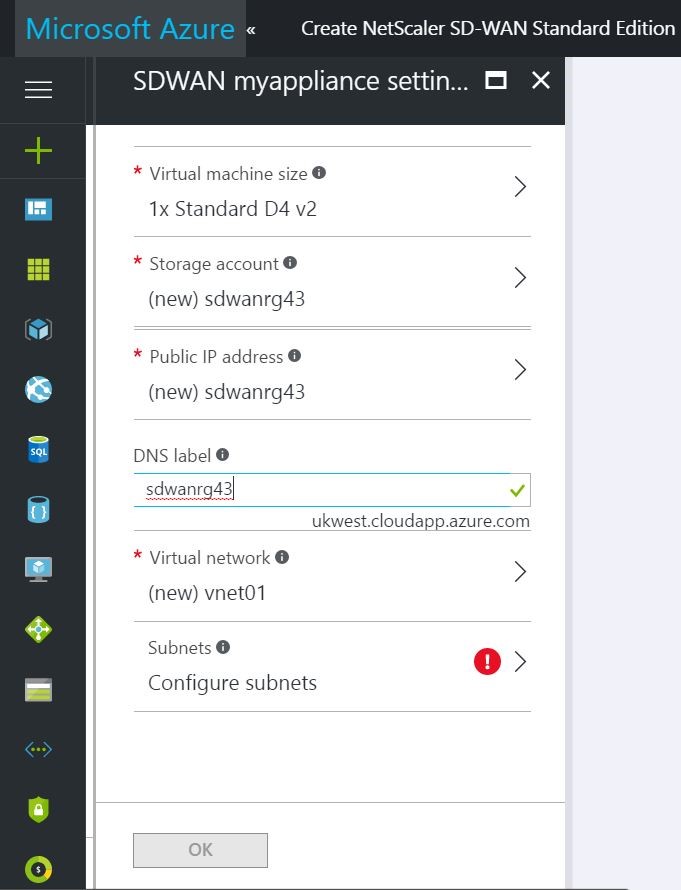
- 新しい仮想ネットワーク (VNET) を作成するか、既存の VNET を使用します。この手順では、SD-WAN VM のインターフェイスに割り当てるサブネットを選択するため、これは展開にとって最も重要な手順です。
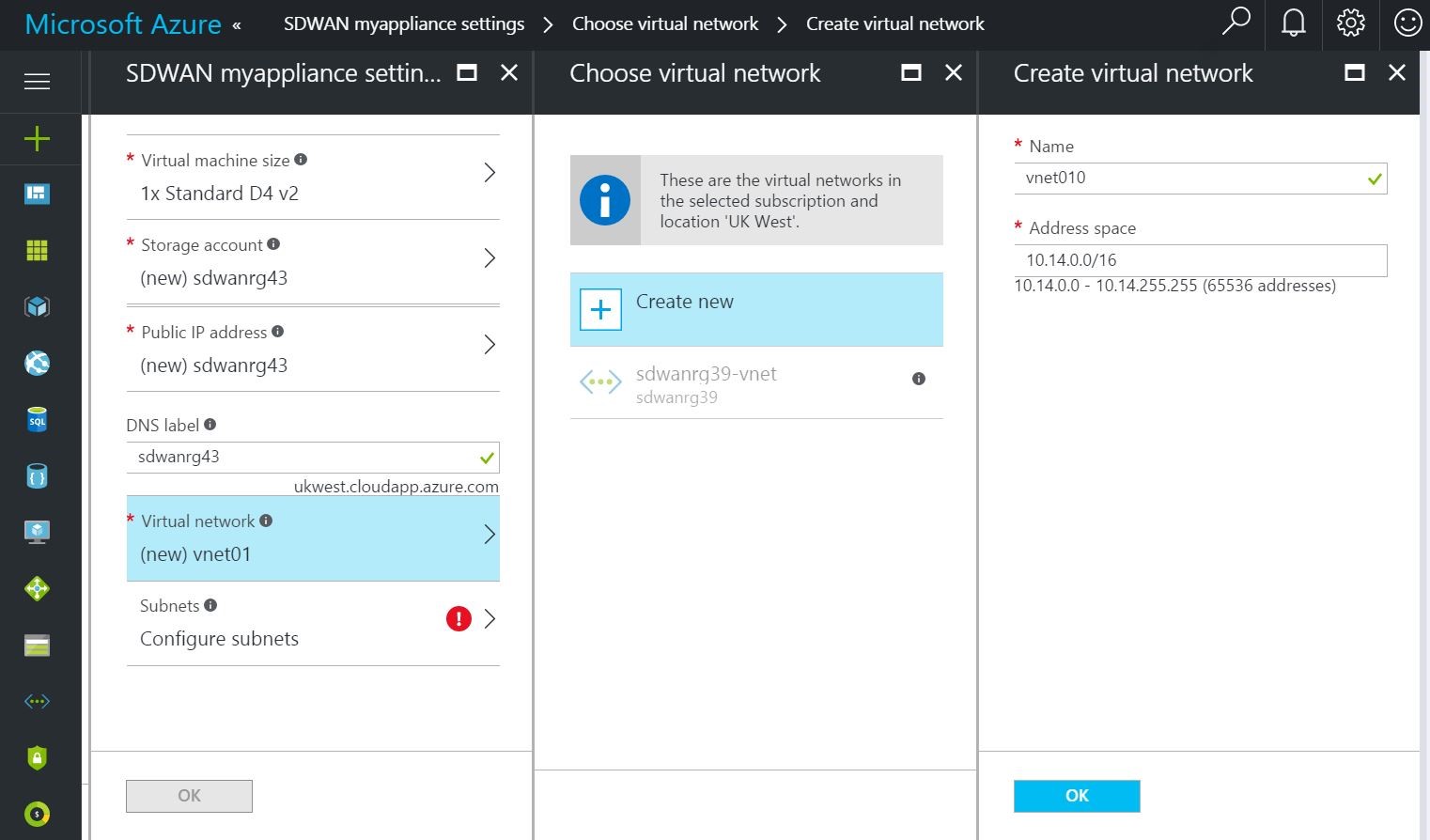
-
これで、仮想マシン内の各インターフェイスに必要なサブネットを割り当てることができます。サブネットの割り当て順序は、それぞれ WAN、LAN、および管理です。必要に応じてを選択し、 「OK」をクリックします。
NIC 割り当て済みネットワーク NIC 0(デフォルト) 管理サブネット NIC 1 LANサブネット NIC 2 WAN サブネット - すべての構成の詳細を確認し、 [OK]をクリックします。
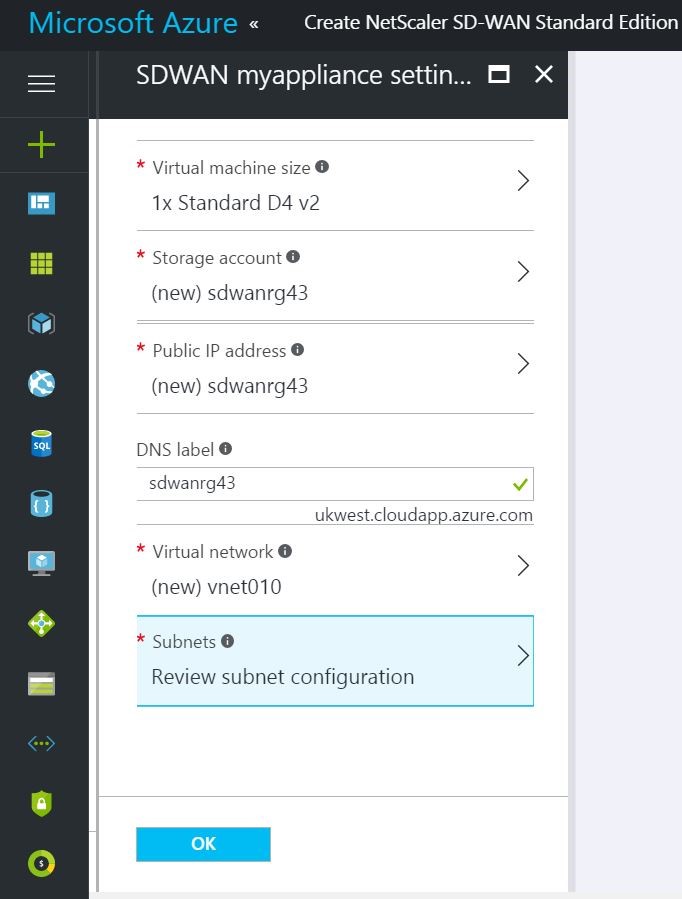
- 前の手順で提供したすべての構成が検証され、適用されます。正しく設定した場合は、次のように検証がメッセージを通過したことがわかります。「OK」をクリックします。
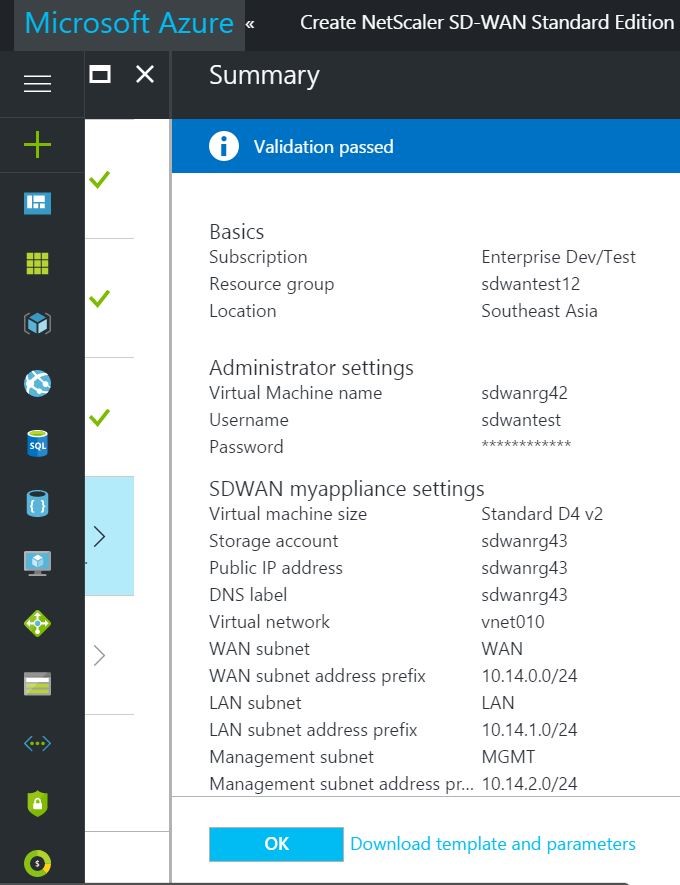
- 検証に合格したら、[ 購入 ] をクリックして画像を購入し、作成します。
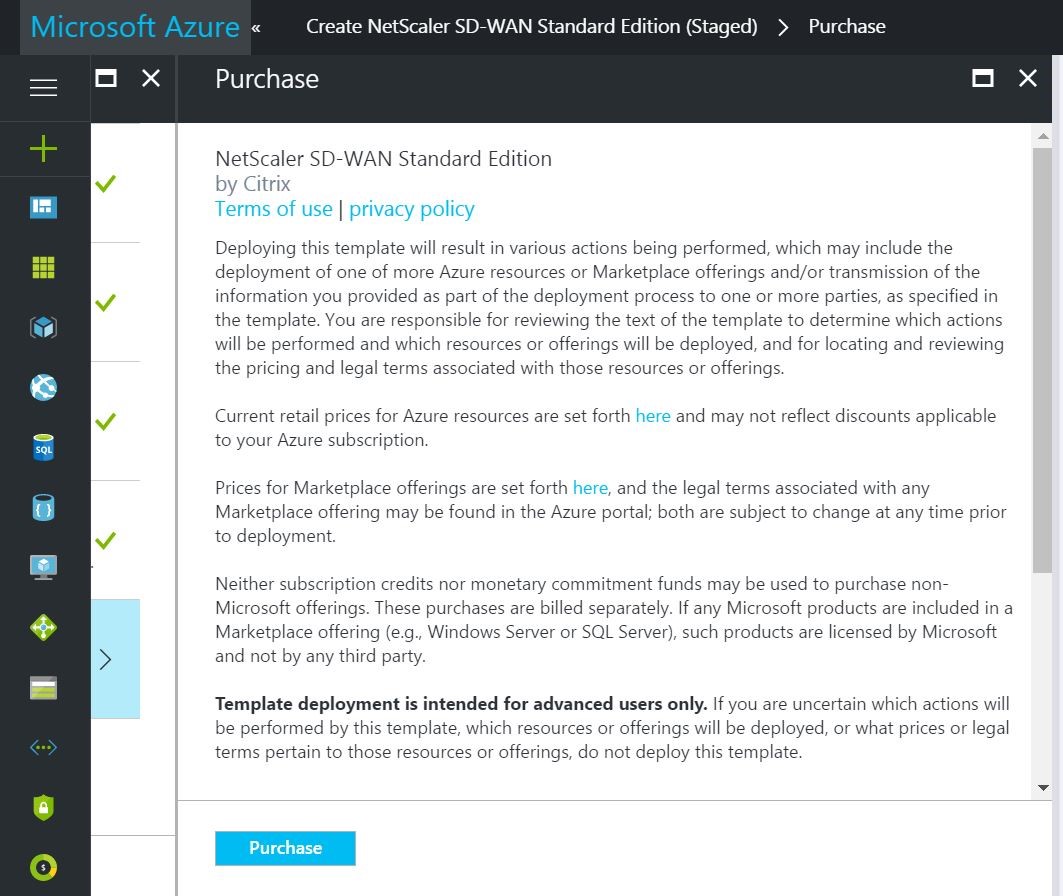
- 購入後、展開が開始され、通知セクションでステータスを確認できます。
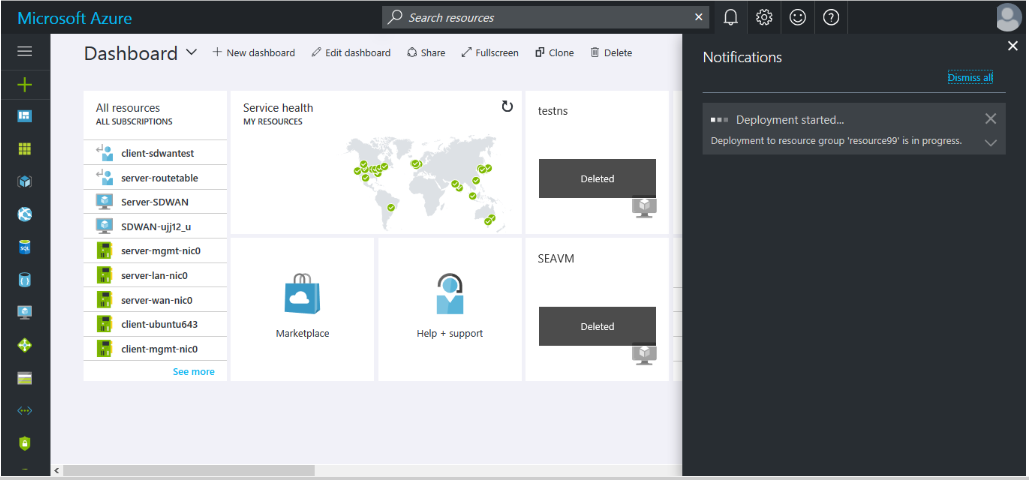
- デプロイを作成するリソースグループに移動すると、展開の詳細を確認できます。
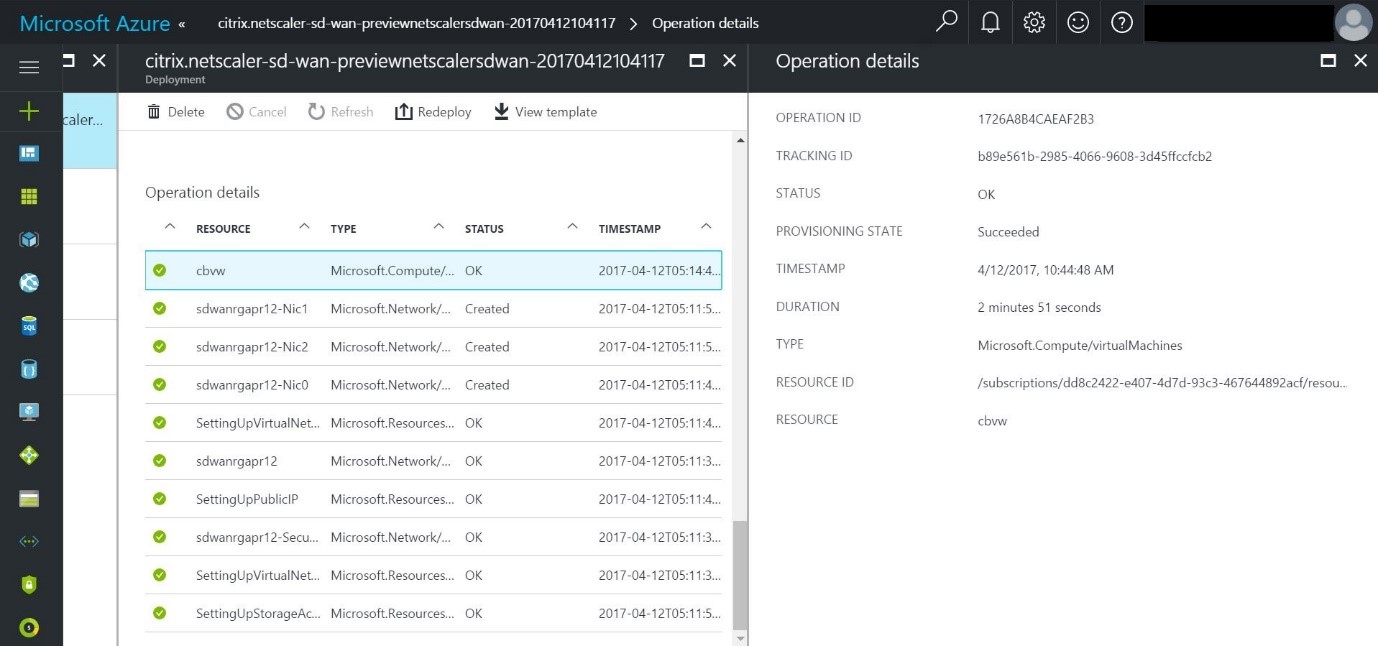
- デプロイが成功したら、設定した資格情報を使用して、パブリック IP を使用して GUI にアクセスしてみてください。
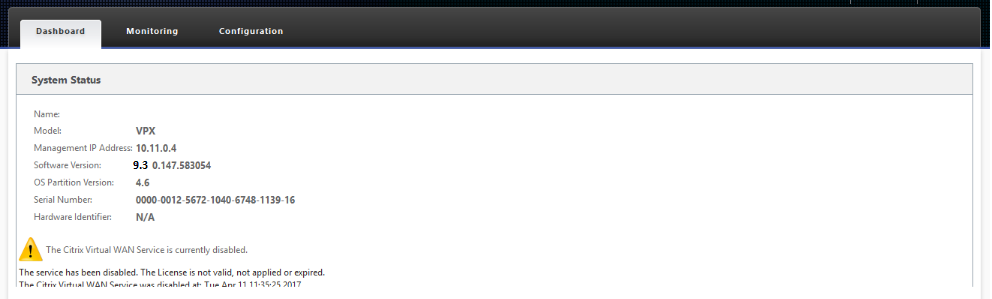
- アップデートソフトウェアオプションを選択して、VPXアプライアンスの最新9.2.147ソフトウェアイメージを適用して、ソフトウェアを最新のイメージにアップグレードします。これは 1 回限りの操作であり、イメージを初めて起動するときに必要です。
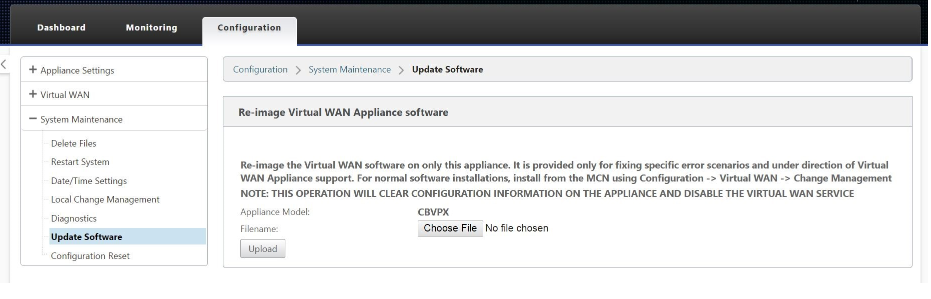
- ソフトウェアの更新後は、パブリック IP を使用して仮想パスの設定に使用されるため、パブリック IP を使用して GUI にアクセスすることはできません。ソリューションを管理するためのGUIにアクセスするには、 同じvnetにWindows仮想マシンを作成し 、アプライアンスに割り当てられた管理IPに接続します。管理 IP は、最後の NIC(次の図に示すように sdwanrg42-nic2)に割り当てられます。アプライアンスのGUIには、次のように、このNICに割り当てられた管理 IP(10.14.2.4)を介して接続する必要があります。
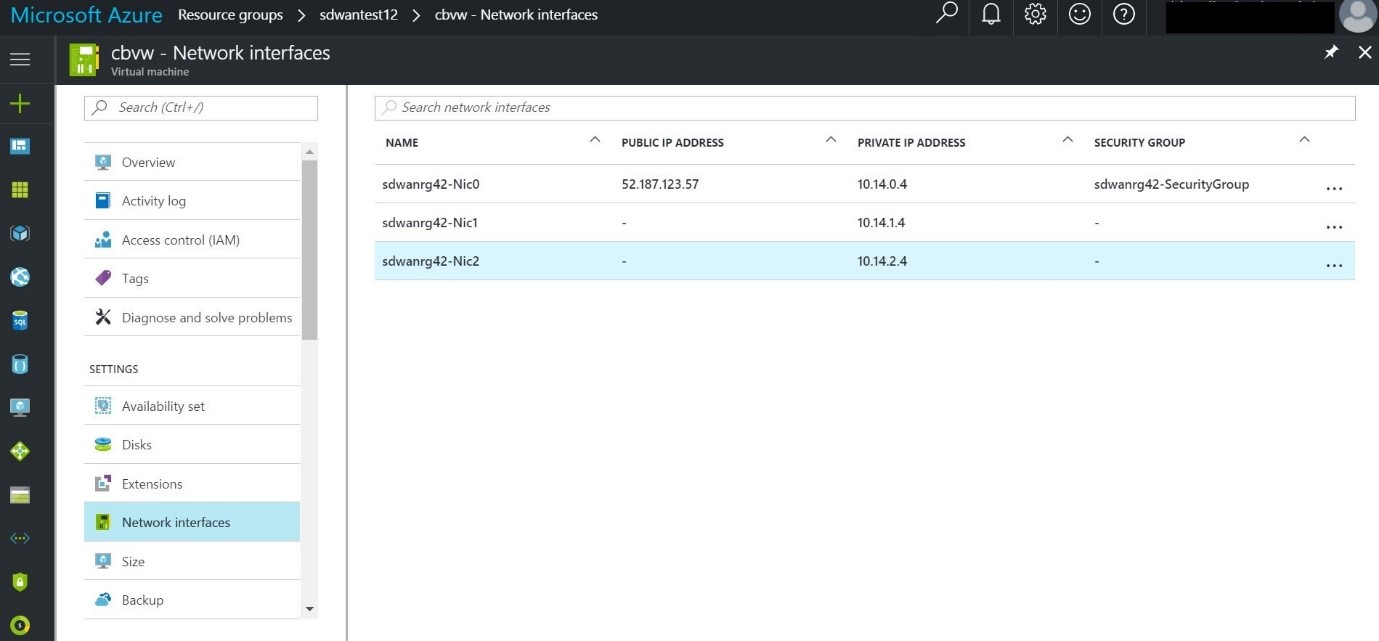
- GUI にログインすると、Azure 上の SD-WAN が BYOL (自分のライセンスを持参) モデルで動作するため、仮想サービスが無効になっていることがわかります。ライセンスをすでにお持ちの場合は、[ライセンス] タブからライセンスを適用するか、http://store.citrix.comに移動して新しいライセンスを注文してください。
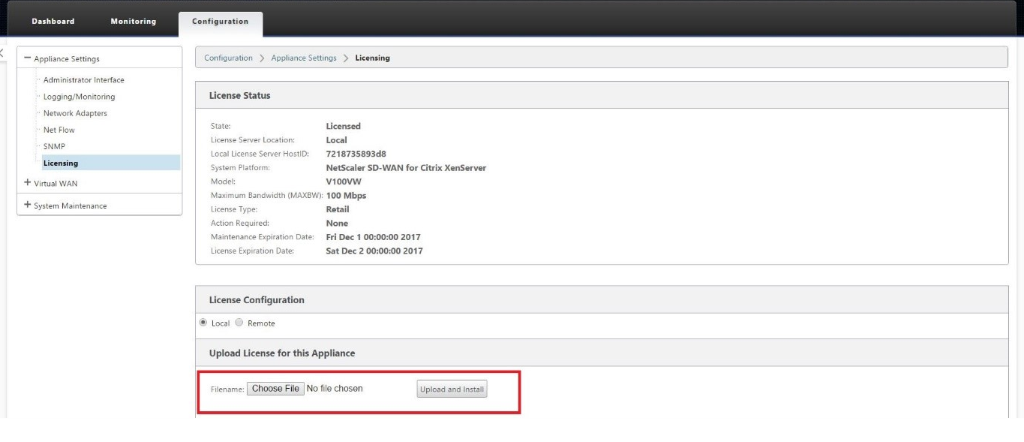
- ライセンスの適用後、アプライアンスに構成を適用し、他のブランチと同じように使用できます。アプライアンスの設定の詳細については、以下を参照してください。 SD-WAN ライセンス
制限事項-Microsoft Azure VM
- Azure で VM を作成し、起動した後、インターフェイスを追加または削除することはできません。仮想マシンプロファイル(RAM/HD/CPU)を変更できます。
- Azure クラウドには MAC アドレススプーフィングの概念はありません。SE-VPXのLANサブネットとクライアント/サーバ・ホストのLANサブネットは異なる必要があります。これには、2 つの場所でより多くのルーティング設定を行う必要があります。
- WAN からクライアント/サーバ LAN サブネットに送信されるすべての仮想 WAN データトラフィックを指示するルートが仮想 WAN 設定ファイルに追加されます。
Microsoft Azure は、デプロイのためのゲートウェイモードのみをサポートしています。詳細については、次の記事を参照してください VPNゲートウェイ
共有
共有
This Preview product documentation is Cloud Software Group Confidential.
You agree to hold this documentation confidential pursuant to the terms of your Cloud Software Group Beta/Tech Preview Agreement.
The development, release and timing of any features or functionality described in the Preview documentation remains at our sole discretion and are subject to change without notice or consultation.
The documentation is for informational purposes only and is not a commitment, promise or legal obligation to deliver any material, code or functionality and should not be relied upon in making Cloud Software Group product purchase decisions.
If you do not agree, select I DO NOT AGREE to exit.